Paleiskite du „Skype“ viename kompiuteryje, kaip tai padaryti
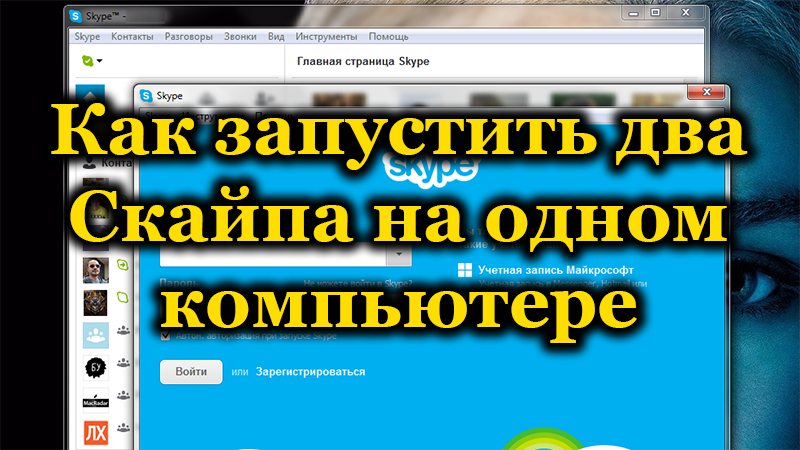
- 1339
- 66
- Thomas Zemlak
Kai nesate vienintelis kompiuterio vartotojas arba sukūrėte kelis „Skype“ profilius skirtingais tikslais (pavyzdžiui, vienas giminaičiams ir draugams, o antrasis - kolegoms ir klientams), gali kilti klausimas, kaip perjungti paskyras arba atidaryti abi iškart. Dabar bandysime jums padėti ir išsamiai paaiškinti viską.
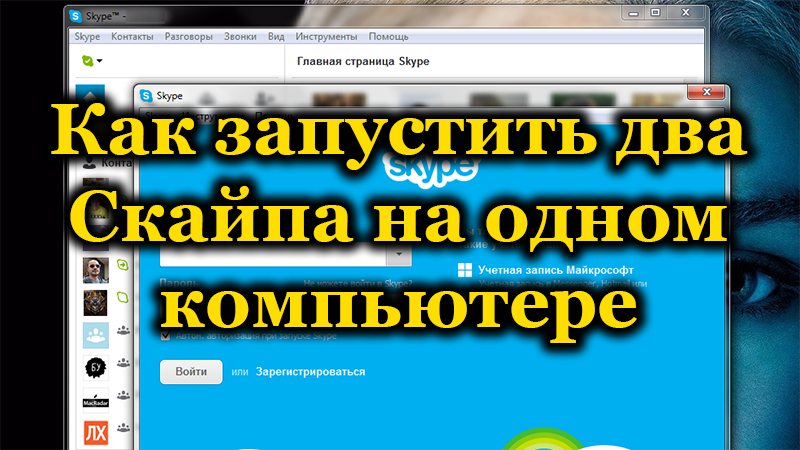
Kintamasis įėjimas į sąskaitas
Lengviausias būdas paleisti du skirtingus „Skype“ viename kompiuteryje yra techniškai perjungti paskyras viename lange, jei reikia. Už tai:
- „Open Skype“ lange spustelėkite vartotojo pavadinimo viršuje.
- Silet į skyriaus pabaigą gautame penis.
- Pasirinkite „išvestį“ (paprastai paryškintą raudonai, sunku to nepastebėti).
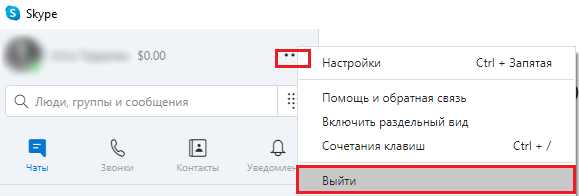
- Įveskite antrą įrašą, pagal kurį esate registruotas „Skype“, ir išimkite langelį naudodami automatinį autorizaciją - taigi jūs greičiau perjungsite iš dviejų paskyrų.
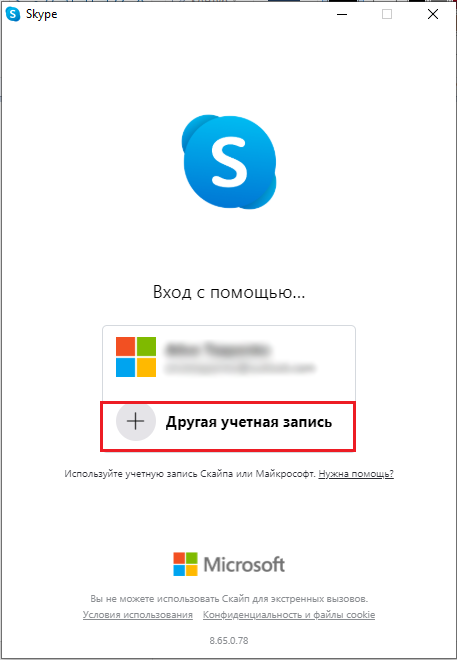
Žinoma, galite perjungti naudodami sąskaitą „Microsoft“, tačiau tai. Apskritai šis metodas padės, jei kompiuteris yra šeima, o jūs sėdite „Skype“ savo ruožtu. Jei abi sąskaitos yra reikalingos tuo pačiu metu, geriau elgtis kitaip - praleisti kelias minutes specialiems nustatymams.
Kelios „Skype“ lango kopijos viename kompiuteryje
Dabar pakalbėkime apie tai, kaip vienu kompiuteriu paleisti du „Skype“ vienu metu.
Sukurkite „Skype“ nuorodą
Visų pirma, užpildykite šiuos dalykus, kad sukurtumėte atskirą naudingumo piktogramą ir pakeistumėte ką nors pradžios pradžioje:
- Paspauskite Win + R.
- Įveskite langą: %ProgramFiles %/Skype/Telefonas/ir paspauskite „Inter“.
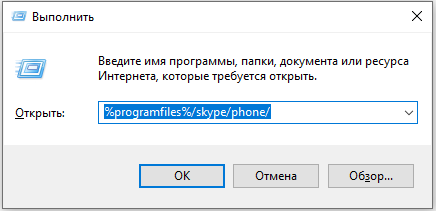
- Raskite bendrame „Skype“ sąraše.Exe ir spustelėkite tinkamą manipuliatoriaus raktą.
- Siųsti į darbalaukį per atitinkamą komandą.
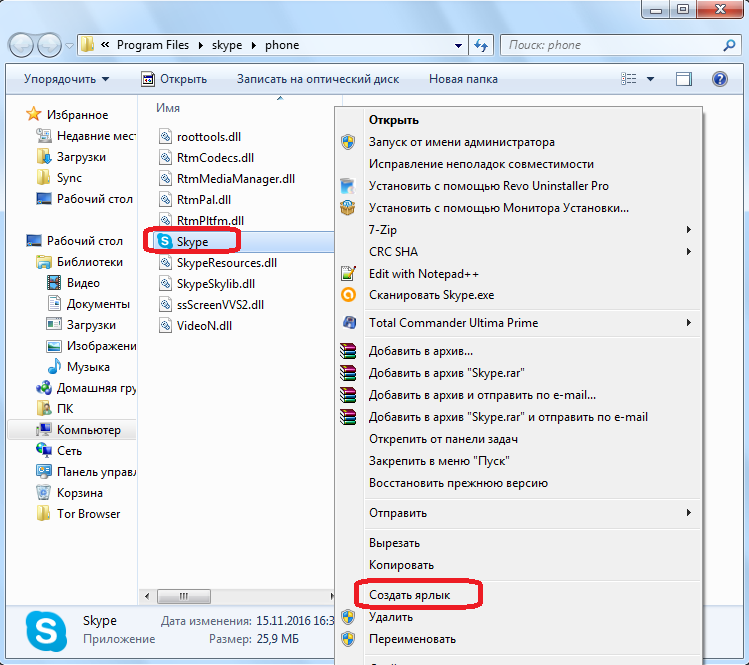
- Taigi pasirodys „darbalaukio“ programos piktograma.
- Spustelėkite jį papildomu mygtuku ir pasirinkite Funkcija.
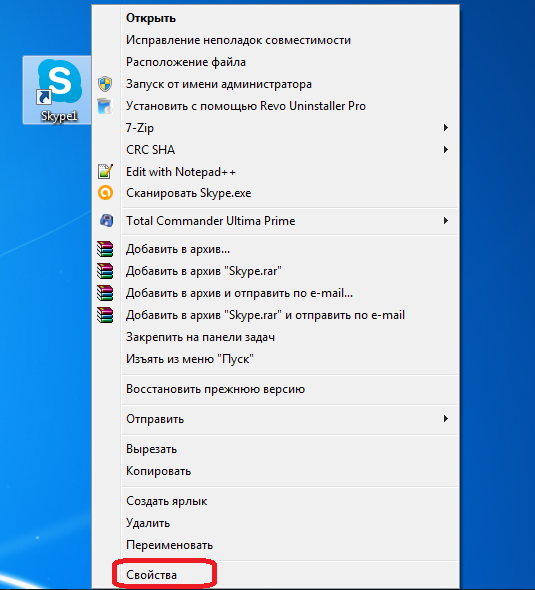
- Atidarykite skirtuką „Etiketė“. Objekto skyriuje matote ilgą kelią - neplaukite jo, tiesiog perkelkite žymeklį į linijos galą, padėkite tarpą ir pasirašykite žodį „/sekretorius“. Patvirtinkite pakeitimus.
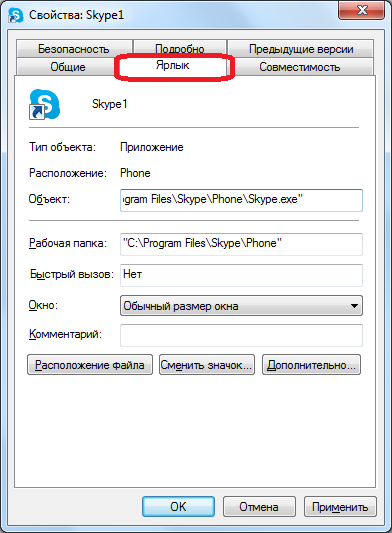

Dabar galite atidaryti keletą „Skype“ - su kiekvienu paspaudimu sukurta piktograma sudarys atskiras skirtukas, kuriame galėsite prisijungti kitu pavadinimu. Jei norite uždaryti „Skype“ (ir jūs žinote, kad tai nėra taip lengva net ir standartiniame režime), spustelėkite „Ctrl+Alt+Del“, kad paskambintumėte užduočių tvarkyklei. Pašalinkite užduotį iš procesų, paryškinkite juos ir paspausdami žemiau esantį mygtuką.
Mes nustatėme nuorodą, skirtą paleisti antrąją „Skype“
Norėdami pradėti du skirtingus „Skype“ tuo pačiu metu, galite elgtis šiek tiek kitaip:
- Spustelėkite darbalaukį su papildomu manipuliatoriaus mygtuku bet kurioje nemokamoje vietoje.
- Pasirinkite Sukurti - s
- Paklauskite jo kitos krypties vektoriaus: c: \ programos failai \ Skype \ Phone \ Skype.exe " /antrinis, kaip tu tai padarei paskutinį kartą.
- Spustelėkite „Tęsti“ ir „Gerai“.
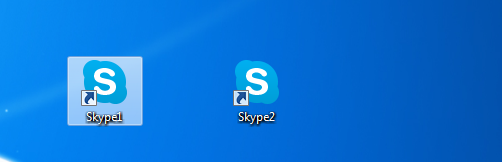
Tai puikiai veikia „Windows 7“, tačiau jei turite licencijuotą „Windows 10“ su sukurta „Skype“, jis gali būti uždarytas - geriau atsisiųsti atskirą programą.
Automatinis autorizacija paleidžiant antrą „Skype“
Turėdami dvi paskyras, taip pat galite sukonfigūruoti automatinį įėjimą, kaip ir su vienu (mes iškart prisimename, kad tai netinka pastatytoms „Windows 10“. Padaryti tai:
- Susiraskite neseniai sukurtą „Skype“ nuorodą darbalaukyje.
- Spustelėkite jį su mygtuku dešiniuoju mygtuku ir pasirinkite „Savybės“ - objektas.
- Čia jau pridėjome vieną žodį, o dabar, neatsitraukdami nuo jo. Nepamirškite apie įtrauką įvedę prisijungimą.
- Paleiskite „Skype“ iš naujo ir patikrinkite mūsų atlikto darbo efektyvumą.
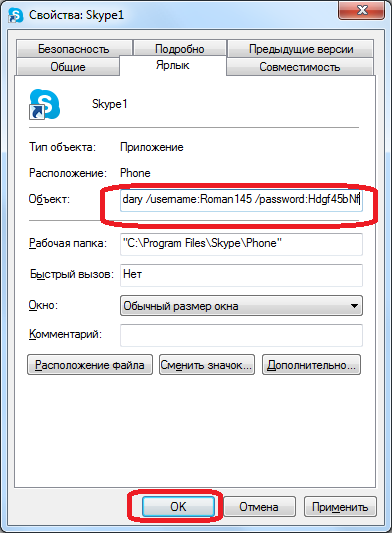
Norėdami užpildyti paveikslėlį, mes jums pasakysime, ką daryti su sukurta programa „Windows 10“. Kad nėra painiavos, geriau ją pašalinti. Eik taip:
- Paspauskite „Pradėti“ ir rasite sąraše, esančiame kairiajame „Windows PowerShell“, spustelėkite pavadinimą su dešiniu mygtuku ir paleiskite paleisti kaip administratorius.
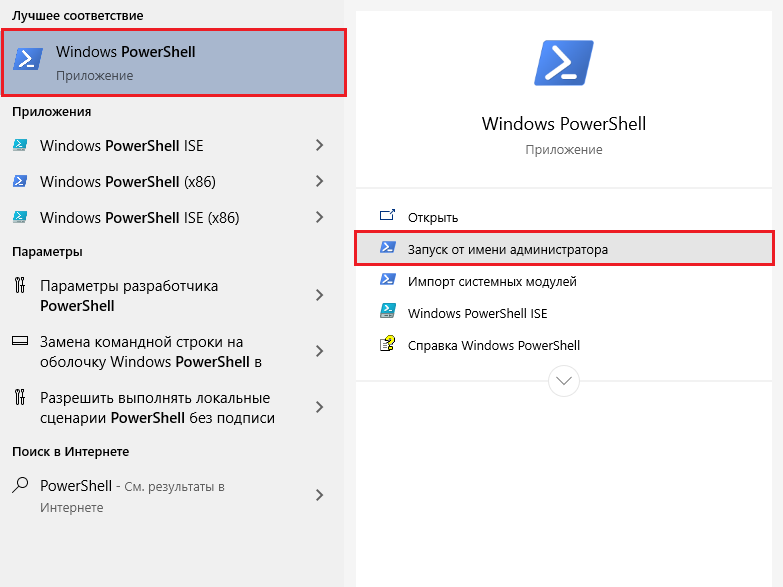
- Paimkite langą: „Get-Appxpackage Microsoft.„Skypeapp“ (be citatų).
- Po tam tikros pauzės sistema duos jums tekstą: Išsaugokite mainų buferyje, susijusius su „Packagefullname“,.
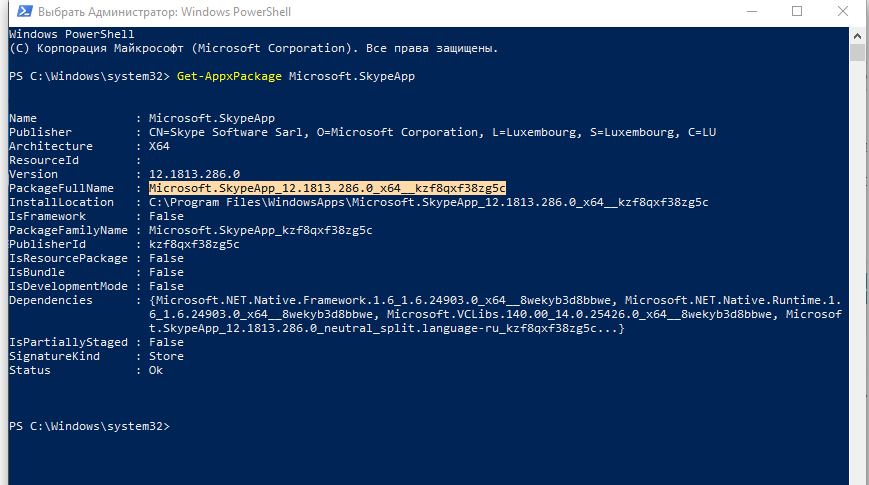
- Parašykite „Pašalinti -Appxpackage -Package“ (be kabučių), atsitraukite ir įterpkite nukopijuotą.
- Patvirtinkite veiksmą paspausdami „Enter“.
- Neuždarykite lango, kol operacija nebus baigta - jums bus pranešta apie sėkmingą vykdymą.
Perkraukite kompiuterį ir įsitikinkite, kad pastatyta „Skype“ išnyko (jei viską padarėte teisingai, tada jo nebus jokių pėdsakų). Tada galite apsilankyti oficialioje kūrėjo svetainėje, atsisiųsti įprastą paskirstymą ir įdiegti ją. Tada atlikite visus veiksmus, aprašytus pirmuosiuose šio straipsnio skyriuose.
Na, dabar jūs žinote, kaip atidaryti kelis „Skype“ langus pagal skirtingas paskyras, nuolat nesiimant autorizacijos procedūros ir nenaudojant kitų įtaisų. Išbandykite, tai nėra taip ilgai, bet tada jums bus daug patogiau dirbti.
- « Peržiūrėkite „Comodo“ ugniasienės pranašumus ir programos veiklos ypatybes
- Nepriklausomas nešiojamojo kompiuterio matricos pakeitimas »

